この記事は、Kindle Unlimitedを利用中で、解約したい方向けに解約方法を画像を使って解説しています。
お金がかかる前にちゃんと解約しておきたい!という方はぜひご覧ください。
なお、Kindle Unlimitedは、更新日ギリギリに解約をするよりも、事前に解約をしておく方がおすすめです。なぜなら、解約をしても会員資格は更新日まで継続するので、引き続きKindle Unlimitedを利用することができるからです。
Kindle Unlimitedの30日間無料キャンペーン

Kindle Unlimited(キンドルアンリミテッドと読みます)は初期ユーザーであれば、最初の30日間はお試しとして、無料で申し込むことができます。
通常だと、月額980円のところを30日間無料で、書籍・コミック・雑誌含めて120万冊の本が読み放題になります。
どうしても本が嫌い、という人以外は一度はお試ししてもいいんじゃないの?というお得なサービスです。
Kindle Unlimitedは定期的に2ヶ月99円キャンペーンがある

Kindle Unlimitedは定期的に、30日間無料のお試し期間よりも、さらにお得なキャンペーンがやってきます。
2ヶ月間で99円。
通常価格だと1,960円(980円×2ヶ月)するので、2,000円近くの商品を僅か100円足らずで申し込めちゃうキャンペーンです。
ちなみに3月23日まで2ヶ月99円キャンペーンがやってるので興味あればのぞいてみてください。
Kindle Unlimitedの解約方法
さて、本題です。
- Kindle Unlimitedのお試しで30日間無料で申し込んだけど、必要ないから解約したい
- Kindle Unlimitedの2ヶ月99円キャンペーンで申し込んだけど、やっぱり解約したい
こんな方は続きをご覧ください。本題ですので。
Amazonアプリからの解約
実は、Kindle Unlimitedはスマホアプリ(kindleアプリ)から解約できません。
Amazonアプリかブラウザ(インターネット経由)でAmazonサイトにいって、解約する必要があります。
一部ネットアプリ上で解約できないという情報がありましたが、実際にはAmazonアプリで解約可能です。
- アプリ左上のメニューをタップ
- アカウントサービスをタップ
- 下にスクロールしてアカウント設定の「メンバーシップおよび購読」をタップ
- Kindle Unlimitedをタップ
- 高度なコントロールの「Kindle Unlimited」をタップ
- メンバーシップを管理の「Kindle Unlimited会員登録をキャンセル」をタップ
- メンバーシップを終了するをタップして完了
更新日を忘れることなく、解約をしたい場合は申し込みをしたその日に解約すれば、解約を忘れてお金を支払うことはないでしょう。
PCの場合
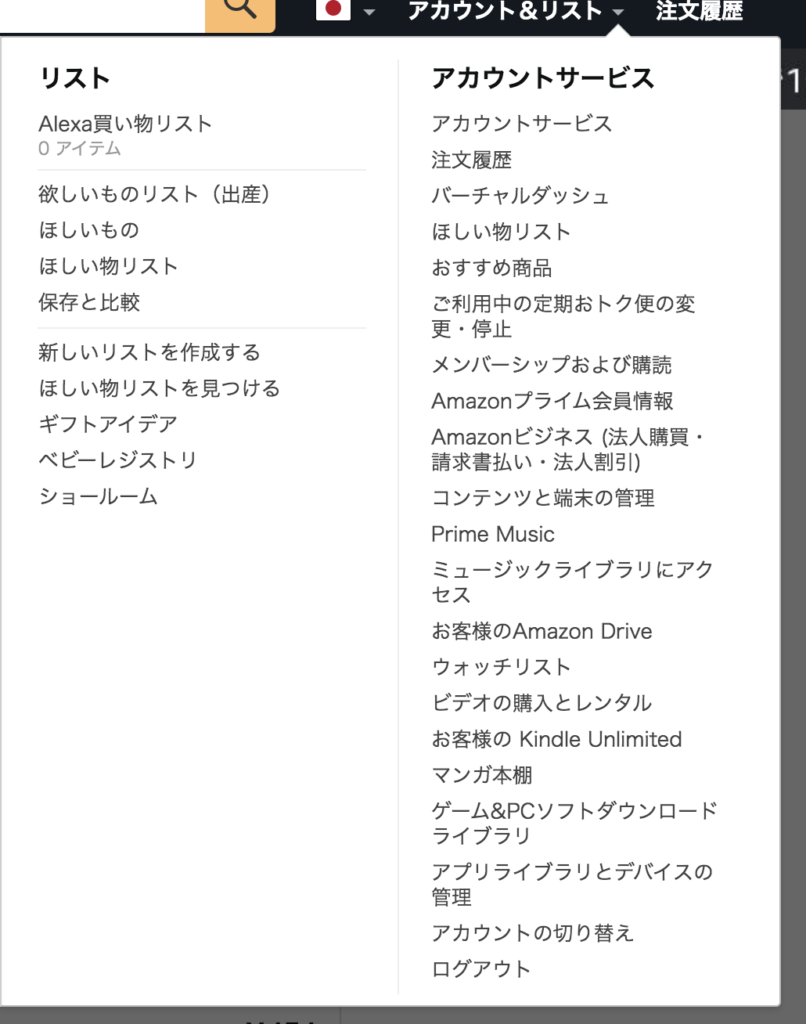
- TOPページの右上にある「アカウント&リスト」にカーソルを合わせる→アカウントサービスが表示されるので、「お客様のKindle Unlimited」をクリック
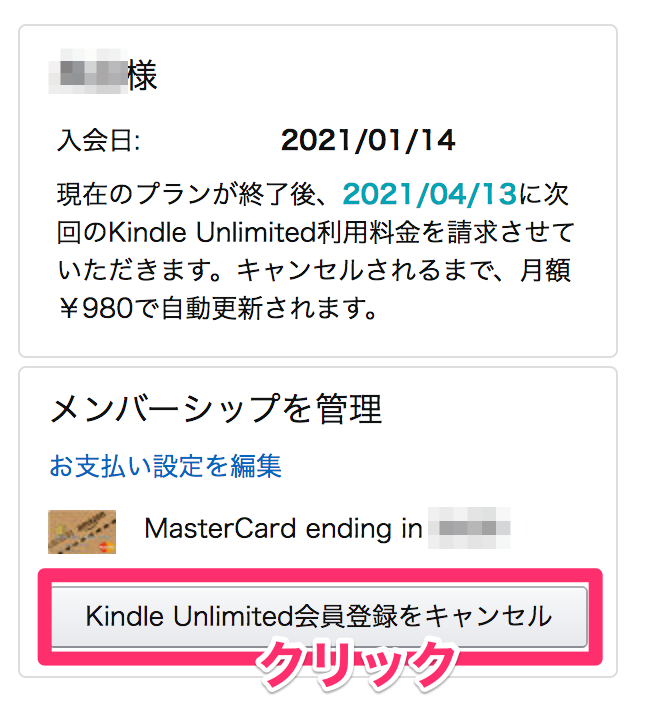
- 左にメンバーシップを管理とあり、「Kindle Unlimited会員登録をキャンセル」というボタンがあるのでクリック
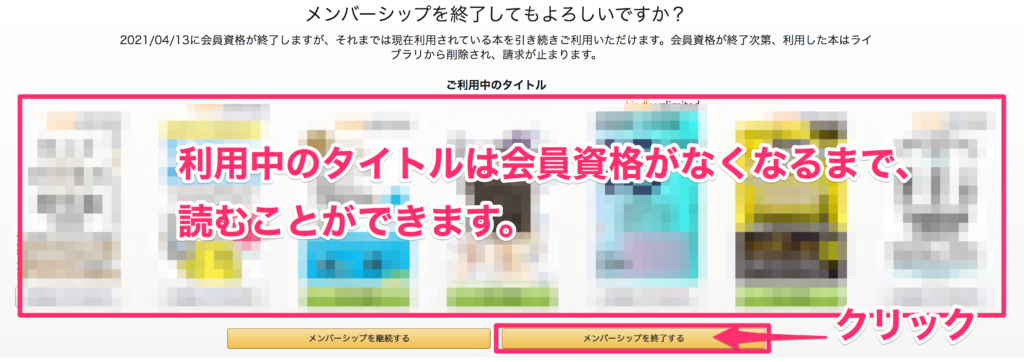
- メンバーシップを終了するをクリックして解約完了です。
解約しても会員資格は更新日まで残る

例えば、3月13日に更新していれば、4月13日までKindle Unlimitedを利用することができます。
解約した途端使えなくなったりしないので、とても親切な設計ですね。
そのため、ダウンロードしたkindle本なども残るので、解約までの残りの期間でまだ読んでいない本を読み切ることができます。



